Das Formatieren von exFAT in FAT32 ist eine häufige Operation, mit der zahlreiche Benutzer sowohl unter macOS als auch unter Windows konfrontiert sind. Gibt es also Methoden oder Lösungen, die dabei helfen können, exFAT in FAT32 zu konvertieren?
Wie wir alle wissen, sind exFAT und FAT32 beliebte Dateisysteme, die in vielen Speichergeräten wie USB-Flash-Laufwerken und SD-Karten verwendet werden, aber sie unterscheiden sich in Bezug auf ihre Möglichkeiten und Einschränkungen. FAT32 unterstützt maximale Partitionsgrößen von 32GB und Dateigrößen von 4GB, während exFAT wesentlich größere Partitionen und Dateigrößen zulässt.
Sie müssen exFAT in FAT32 konvertieren aufgrund von: viele alte Geräte unterstützen möglicherweise nur FAT32, FAT32-Dateisysteme bieten eine breitere Kompatibilität oder einige Software erfordert die Verwendung von FAT32.
Folgen Sie uns, wir werden ausführliche Schritte zeigen, wie Sie exFAT in FAT32 konvertieren auf Mac und Windows.
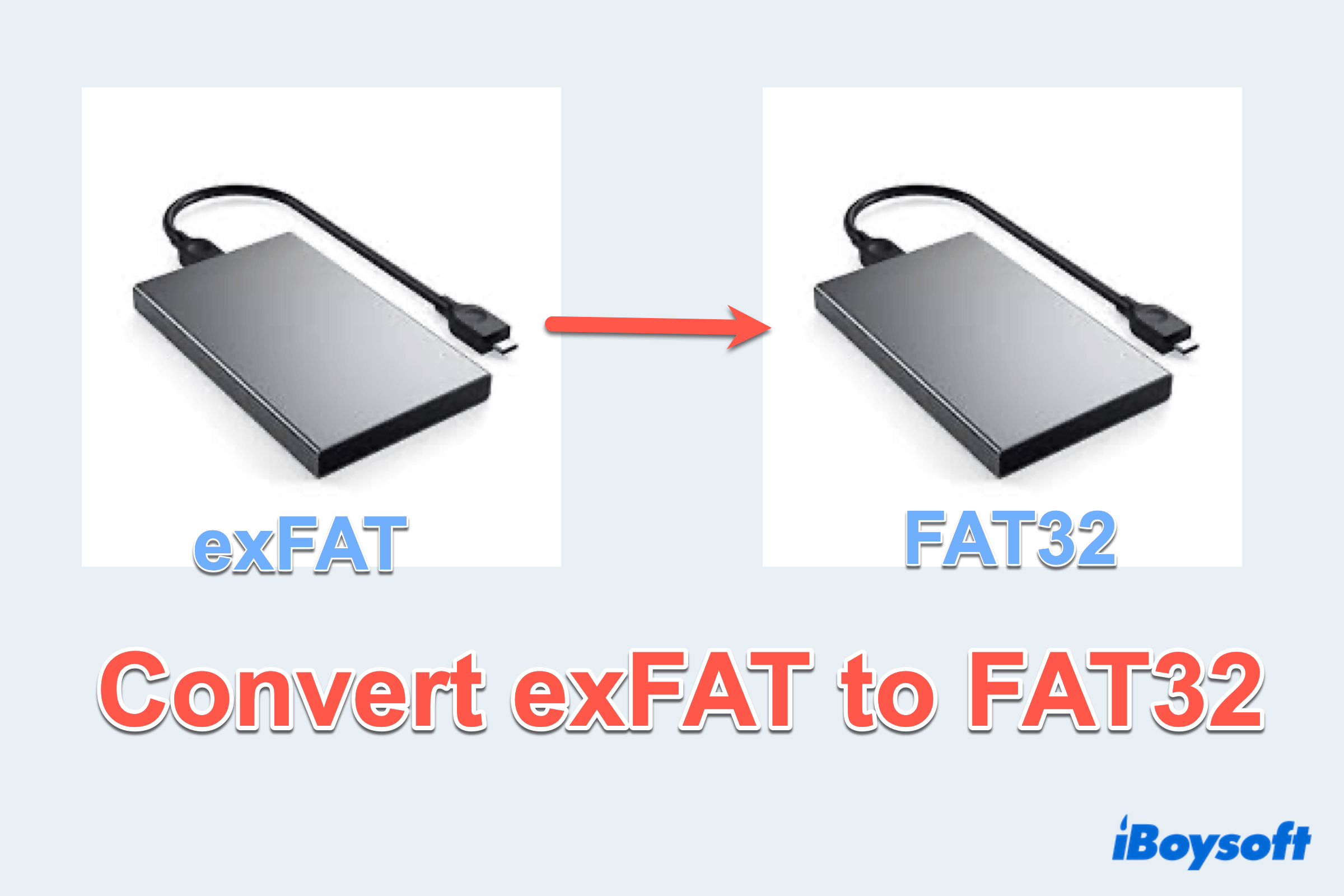
Wie konvertiere ich exFAT in FAT32 auf dem Mac?
Das Konvertieren von exFAT in FAT32 ist auf macOS einfach und bequem mit zwei nützlichen integrierten Apps: Festplattendienstprogramm und Terminal. Und denken Sie daran, vor dem Prozess ein Backup durchzuführen, da alle Daten gelöscht werden.
ExFAT in FAT32 über Festplattendienstprogramm konvertieren
- Finder > Programme > Dienstprogramme > Festplattendienstprogramm. (Oder Launchpad > Andere > Festplattendienstprogramm.)
- Wählen Sie das Laufwerk, das Sie konvertieren möchten, in der linken Seitenleiste aus.
- Wählen Sie oben Löschen und benennen Sie es um, wählen Sie dann exFAT im Format aus.
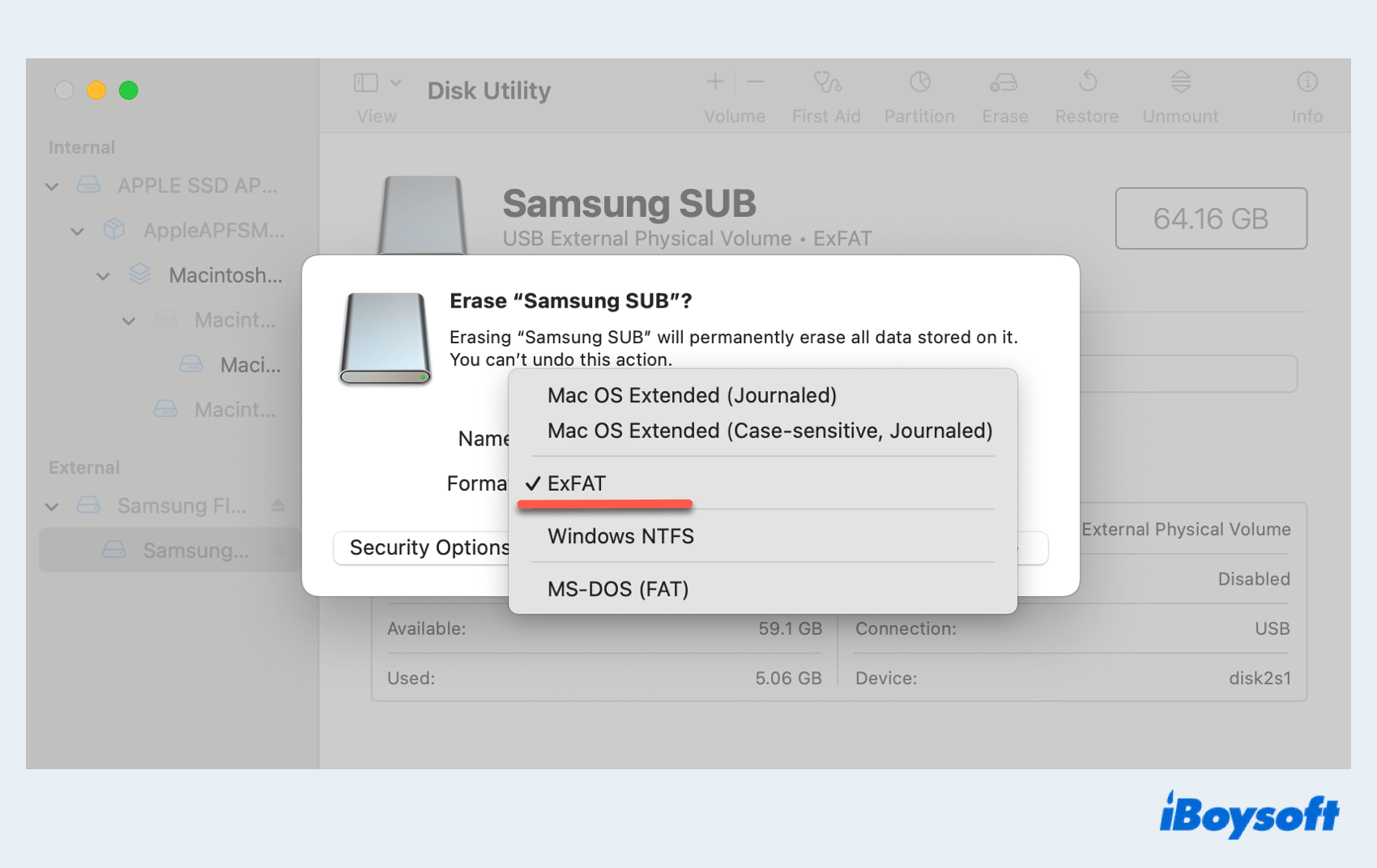
- Klicken Sie auf Löschen, um die Konvertierung zu starten.
Sie können auch eine andere Methode wählen, wenn Sie lieber das Befehlszeilenfenster verwenden oder gut im Umgang mit Befehlen sind.
ExFAT in FAT32 über Terminal konvertieren
- Finder > Programme > Dienstprogramme > Terminal. (Oder Launchpad > Andere > Terminal.)
- Geben Sie den Befehl diskutil list ein, um das Ziellaufwerk zu identifizieren.
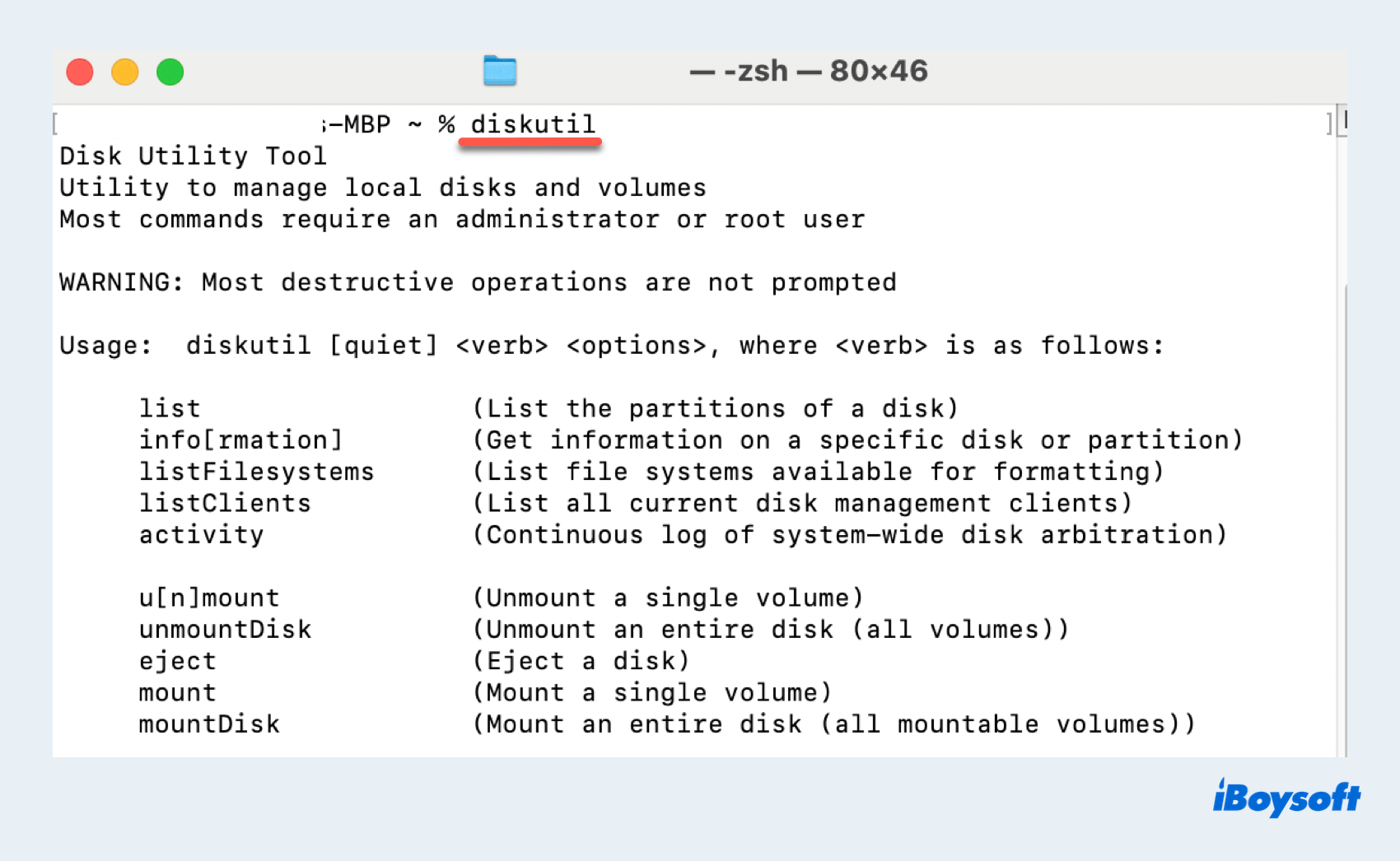
- Finden Sie den Bezeichner Ihres exFAT-Laufwerks.
- Geben Sie den Befehl sudo diskutil eraseDisk FAT32 NAME MBRFormat/dev/diskX ein.
(Ersetzen Sie NAME durch den gewünschten Laufwerksnamen und X durch den zuvor notierten Bezeichner.)
Wenn es Ihnen gelingt, dieses Laufwerk zu formatieren, teilen Sie diese Methoden bitte mit anderen.
Wie konvertiere ich exFAT in FAT32 unter Windows?
Wenn Sie einen PC verwenden, gibt es viele Möglichkeiten, wie Sie exFAT in FAT32 konvertieren können, achten Sie darauf, alle Daten vor dieser Konvertierung zu kopieren. Die Datenträgerverwaltung und die Eingabeaufforderung sind die Hauptmethoden, lernen wir sie nacheinander:
exFAT in FAT32 über die Datenträgerverwaltung konvertieren
- Klicken Sie mit der rechten Maustaste auf den Start und wählen Sie im Menü Datenträgerverwaltung aus. (Oder Sie können die Win und X Tasten drücken, um sie zu öffnen.)
- Klicken Sie mit der rechten Maustaste auf das exFAT-Laufwerk, das Sie konvertieren möchten, und wählen Sie Formatieren.
- Wählen Sie FAT32 als Dateisystem aus und klicken Sie auf OK, um den Formatierungsvorgang zu starten.
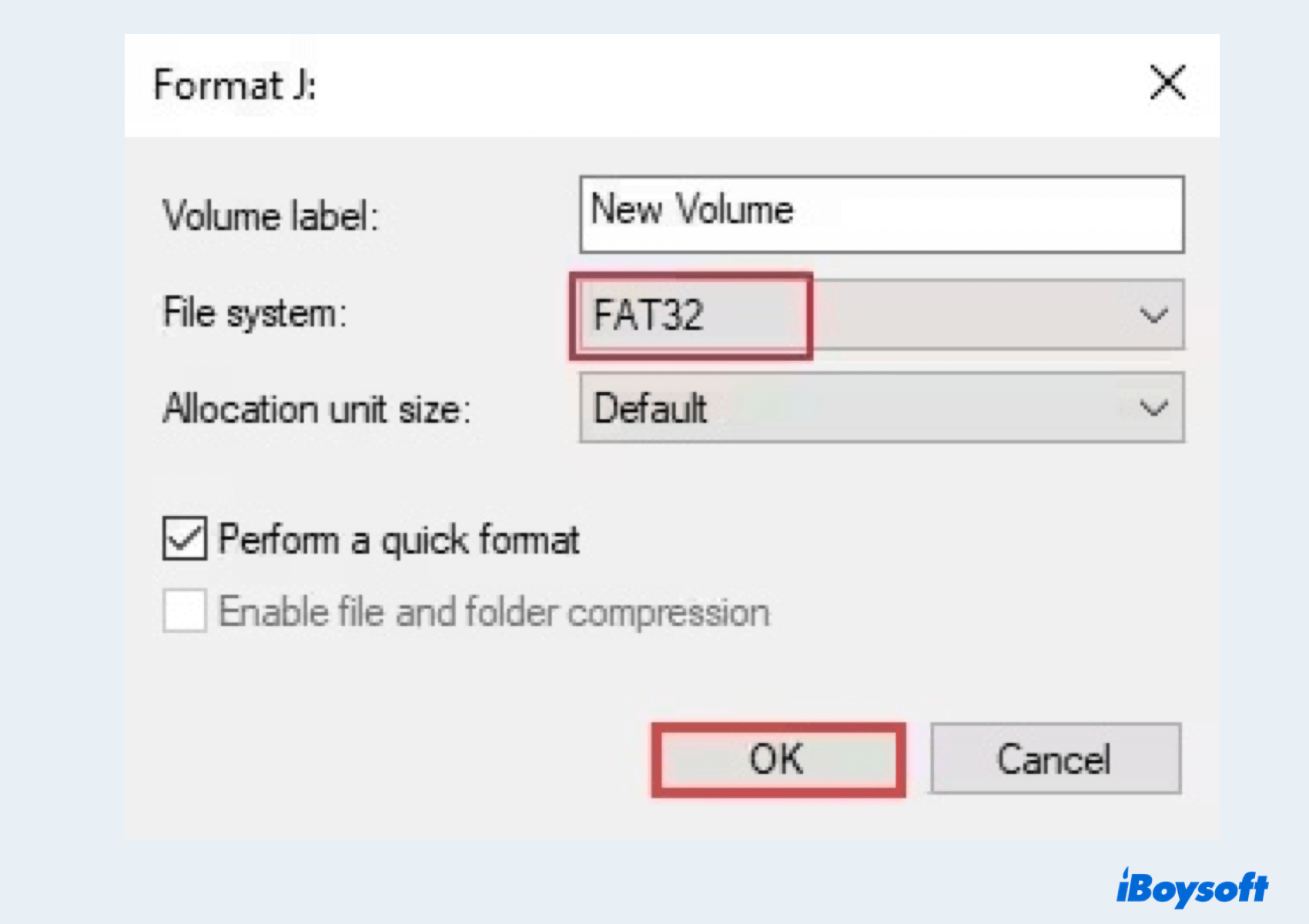
Wenn Ihnen die Konvertierung von exFAT in FAT32 auf diese Weise nicht gelingt, gehen Sie bitte zum nächsten Schritt über.
exFAT in FAT32 über CMD konvertieren
- Geben Sie Eingabeaufforderung in die Suchleiste ein. (Oder drücken Sie die Win und R Tasten zusammen und geben Sie dann cmd ein.)
- Wählen Sie Als Administrator ausführen, um fortzufahren.
- Geben Sie diskpart ein und drücken Sie die Eingabetaste.
- Geben Sie die folgende Befehlszeile im DISKPART Fenster ein
List Disk
Select Disk x (ersetzen Sie x durch die Disk-Nummer Ihres exFAT-Laufwerks)
List Volume
Select Volume x (ersetzen Sie x durch die Volumennummer Ihres exFAT-Laufwerks)
Format fs-fat32 quick
Haben Sie bereits die Konvertierung von exFAT in FAT32 abgeschlossen? Teilen Sie Ihre Freude~
Wie überprüft man das Format des Laufwerks
- Nach der Konvertierung von exFAT in FAT32 können Sie das konvertierte Format auf Ihrem Mac überprüfen, oder wenn Sie nur vor dem Formatieren das Format überprüfen möchten, probieren Sie:
- Öffnen Sie auf macOS den Finder, klicken Sie mit der rechten Maustaste auf das Laufwerk im linken Menü und wählen Sie Informationen abrufen. Das Dateisystem wird unter Format aufgeführt.
- Auf Windows öffnen Sie den Datei-Explorer, klicken Sie mit der rechten Maustaste auf das Laufwerk, wählen Sie Eigenschaften und wechseln Sie zum Allgemein-Tab, um das Dateisystemformat anzuzeigen.
Abschließende Worte
Indem Sie den beschriebenen Methoden folgen, können Sie die Laufwerke von exFAT in FAT32 sowohl auf macOS als auch auf Windows problemlos konvertieren und so die Kompatibilität und Nutzbarkeit über verschiedene Geräte und Plattformen gewährleisten. Hoffentlich können Sie Ihr digitales Leben auf Ihrem Computer in den kommenden Tagen genießen.